نصيحة Windows 10: ابحث عن Windows Media Player وقم بتعيينه كافتراضي
الترفيه المنزلي مايكروسوفت ويندوز 10 ويندوز ميديا بلاير / / March 17, 2020
تاريخ آخر تحديث

إذا كنت من محبي WMP ، فستكون سعيدًا لمعرفة أنه لا يزال في Windows 10. إليك كيفية العثور عليه وتعيينه كتطبيق افتراضي للموسيقى ومقاطع الفيديو الخاصة بك.
عندما يتعلق الأمر بالاستمتاع بأشكال مختلفة من الوسائط الرقمية على Windows 10 ، فإن Microsoft تتضمن موسيقى الأخدود، أفلام وتليفزيون ، وتطبيقات الصور الخاصة به. هذه تطبيقات أنيقة تعمل بشكل جيد ، ولكن إذا قمت بترقية Windows 7 إلى Windows 10 مؤخرًا ، فقد تكون أكثر راحة في استخدامه Windows Media Player (WMP) في حين أن.
إذا كنت من محبي WMP ، فسوف يسعدك معرفة أنها لا تزال في Windows 10. إليك نظرة على كيفية العثور عليه وتعيينه باعتباره التطبيق الافتراضي لوسائطك الرقمية.
ملحوظة: أزالت Microsoft دعم تشغيل DVD مرة أخرى في Windows 8 ، لذلك لن تتمكن من استخدام WMP لها. ومع ذلك ، هناك الكثير من أدوات الطرف الثالث (تلميح: VLC) تتيح لك تشغيل أقراص DVD. لمزيد من المعلومات ، اقرأ مقالنا: كيفية إحضار تشغيل DVD إلى Windows 10.
Windows Media Player في Windows 10
للعثور على WMP ، انقر فوق Start (ابدأ) و اكتب: مشغل الوسائط وحدده من النتائج في الأعلى.
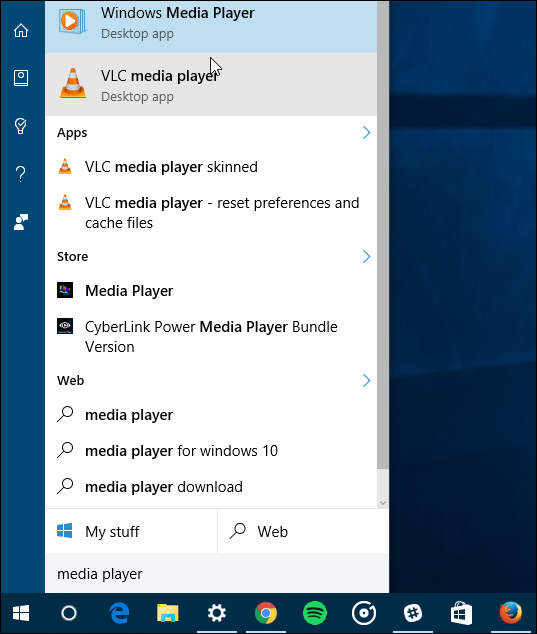
بدلاً من ذلك ، يمكنك النقر بزر الماوس الأيمن فوق الزر "ابدأ" لإحضار قائمة الوصول السريع المخفية واختر تشغيل أو استخدم اختصار لوحة المفاتيح مفتاح Windows + R. ثم اكتب:wmplayer.exe واضغط على Enter.
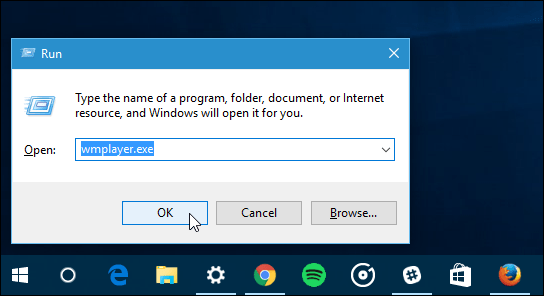
إذا كنت تخطط لاستخدامه كثيرًا ، فقد ترغب في تثبيته على شريط المهام أثناء وجودك هنا. للقيام بذلك ، انقر بزر الماوس الأيمن عليه وحدد دبوس إلى شريط المهام, اضغط للبداء، او كلاهما.
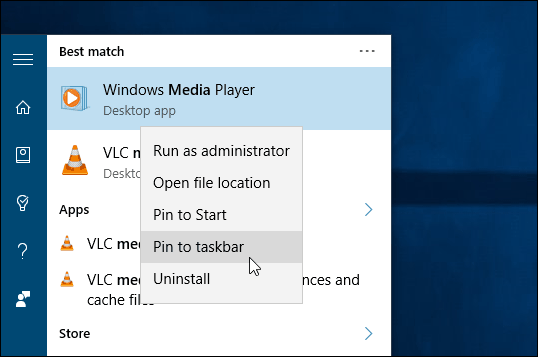
لم يتغير Windows Media Player على الإطلاق منذ آخر تحديث له الإصدار 12 في Windows 7. لذا ، إذا كنت مؤخرا تمت ترقيته من Windows 7 إلى 10، ولست جاهزًا تمامًا لاستخدام التطبيقات الجديدة ، سيكون من دواعي سرورك رؤية واجهة المستخدم المألوفة.
أنا شخصياً أود أن أرى على الأقل طبقة جديدة من الطلاء على واجهة WMP. ومع ذلك ، من الواضح أن Microsoft تتخلص تدريجياً من بعض برامجها القديمة للتطبيقات العالمية الجديدة بدلاً من ذلك.
عندما تغوص لأول مرة نظام التشغيل Windows 10، ستجد أن الوسائط الخاصة بك قد تم تعيينها بالفعل على الفتح في تطبيقاتها العالمية الجديدة (Groove ، Photos ، أفلام وتلفزيون.) ولكن إذا كنت ترغب في التمسك بـ WMP ، فيمكنك تعيينه كمشغل افتراضي عن طريق ضبط اقترانات الملفات. للمزيد ، اقرأ مقالنا: كيفية تعيين التطبيقات الافتراضية في Windows 10.
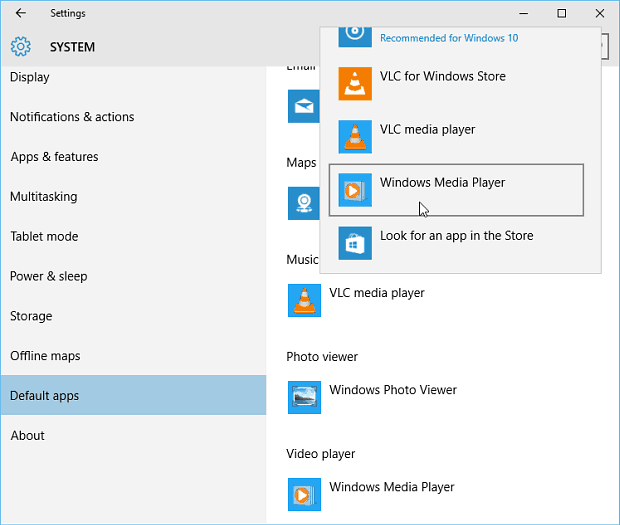
من الجدير بالذكر أيضًا أنه بينما تمت إزالة دعم DVD ، تمت إضافة دعم ملفات FLAC و MKV إلى Windows 10، ويمكنك استخدام WMP لذلك.
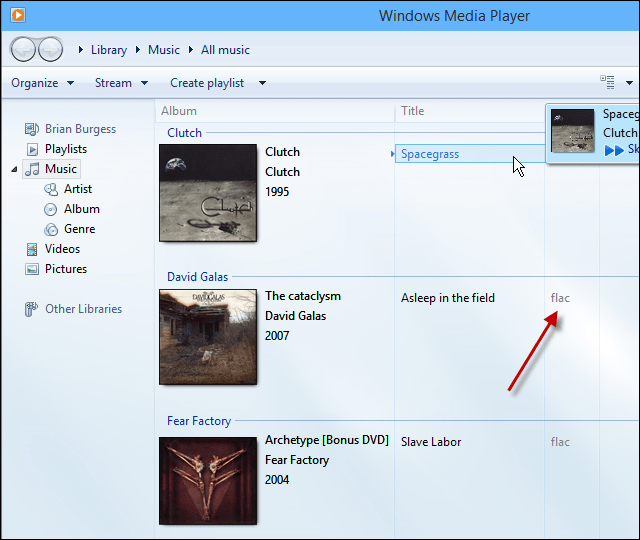
هل ما زلت تستخدم Windows Media Player وتفضل تشغيل الموسيقى والفيديو على سطح مكتب Windows 10؟ اترك تعليقًا أدناه وأخبرنا بأفكارك.



